
最新Win11正式版下载
全自动无人值守安装
常用软件人性化选择
最全驱动安装方案

免激活Win10纯净版下载
全自动无人值守安装
常用软件人性化选择
最全驱动安装方案
时间:2021-11-30 来源:下载之家 访问:次
CAD迷你看图怎么绘制一条连续曲线?CAD迷你看图2021是一个DWG浏览工具,可脱离AutoCAD快速浏览DWG图纸,并提供了平移、缩放、全屏等常用功能,CAD迷你看图天正原生态支持,二维三维、字体符号完美显示。采用独特的云技术可根据不同CDWG图纸需要自动下载并转载相应的字体,解决了DWG图纸字体、图形丢失问题。今天Win10下载之家官网小编给大家分享的是CAD迷你看图绘制一条连续曲线的方法,有需要的小伙伴快来看看吧。
1、首先我们在电脑桌面上打开相关的CAD看图软件,没有的小伙伴们可以在浏览器中搜索CAD看图,接着点击下载安装CAD看图软件到电脑桌面上。

2、接着我们将CAD看图软件进行安装完成之后,再双击鼠标左键将CAD看图软件进行打开进入到操作界面中就可以进行使用了。然后鼠标在点击该软件上方最左侧功能栏中的“打开”按钮,在弹出的“打开”对话框中打开需要进行编辑的CAD图纸文件即可。
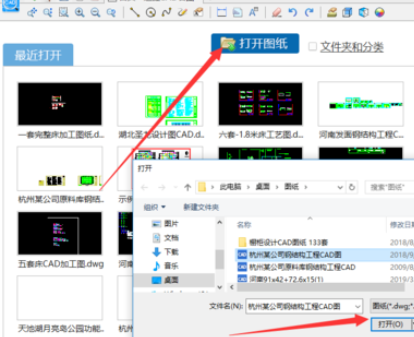
3、这时我们将图纸文件打开之后,在软件上方的栏目框中点击放大或者是缩小设置,将图纸调整到合适的大小位置即可,以方便我们操作。
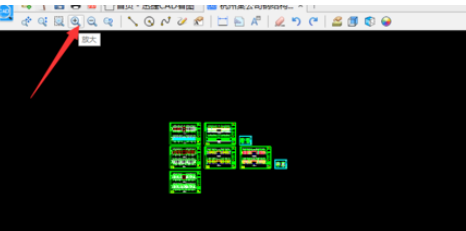
4、最后一步我们在上方的栏目编辑框中找到样条曲线即可,然后在指定的位置点击确定曲线的一个端点,然后接着确定第二个第三个曲点,即可绘制一条连续的曲线了。最后点击回车曲线命令即可。
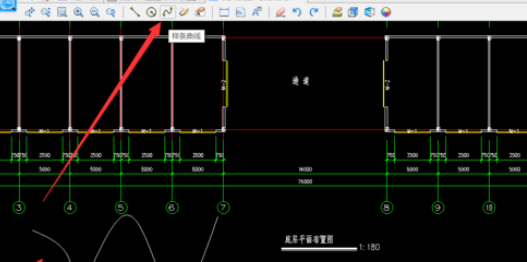
以上就是关于CAD迷你看图绘制一条连续曲线的具体操作方法了,希望能对大家有所帮助。了解更多教程请继续关注Win10下载之家官网哦……
相关文章
CAD迷你看图快速导入图纸的技巧
2021-11-30CAD迷你看图怎么绘制一条连续曲线?
2021-11-30CAD迷你看图怎么将图纸转换成加密只读格式?
2021-11-30CAD迷你看图如何测量长度以及面积?
2021-11-30CAD迷你看图如何将DWG图纸转换为PDF?
2021-11-30CAD快速看图如何分图?CAD快速看图分图技巧
2021-11-05CAD快速看图定义坐标系的技巧
2021-11-05CAD快速看图改变标注颜色以及大小的技巧
2021-11-05CAD快速看图如何打印图纸?
2021-11-05CAD快速看图设置测量比例的技巧
2021-11-05